Bu aralıkla nasıl çalışabileceğimizi düşünelim. Bunun için Excel içerisinde hem hücre aralıklarını hem de tek bir hücreyi içeren Range nesnesi bulunmaktadır. Bu aralıkla neler yapabileceğimize bakalım.
Öncelikle bir aralık seçip parametrelerini tanımlamaya çalışalım:
Sub Test2() 'moonexcel.com.ua
Dim cur_range As Range 'Range türünde bir değişken bildirin
Set cur_range = Selection 'Seçilen aralığı Range nesnesine atıyoruz
'Immediate penceresinde aralığın adresini, sütun ve satır sayısını görüntüleyelim
Debug.Print cur_range.Address
Debug.Print cur_range.Columns.Count
Debug.Print cur_range.Rows.Count
End Sub
Bu kod ile seçilen hücreleri cur_range aralığımıza atadık. Daha sonra Debug.Print fonksiyonu yardımıyla aralık parametreleri Immediate değerlerinin önizleme penceresinde görüntülendi.

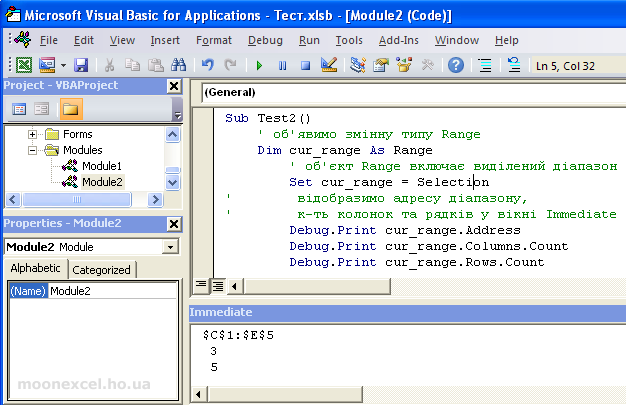
Adres aralığının $C$1:$E$5, sütun sayısının 3, satır sayısının 5 olduğunu görüyoruz.
Ürün yelpazemizi başka bir şekilde nasıl vurgulayabileceğimizi düşünelim. Bunun için UsedRange kullanacağız
Sub Test() 'moonexcel.com.ua
Dim cur_range As Range
Set cur_range = ActiveSheet.UsedRange
Debug.Print cur_range.Address
End Sub
Bu yöntemin avantajı, aralığı manuel olarak seçmenize gerek olmamasıdır; Excel bunu sizin için yapacaktır; bu, sayfada hangi hücrelerin doldurulduğunu analiz edecek ve yalnızca bunları seçecektir.